excel取十位整数(学习Excel取整数和小数的做法)
一、取整数方法:
方法一:INT函数,如下图,在C4单元格输入公式:=INT(B4),然后选中C4单元,双击右下角填充柄向下填充公式,这样整列取整数完成;
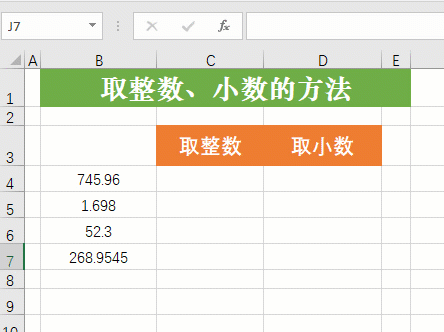
方法二:ROUND函数,为四舍五入函数,参数二输入0为去掉小数位,得出的整数是四舍五入后的数值,具体操作:在C4单元格输入公式:=ROUND(B4,0),然后选中C4单元,双击右下角填充柄向下填充公式,演示如下图:

方法三:FLOOR函数,为向下舍入为最接近指定基数的倍数,舍入计算的倍数输入1,即可得出整数部分,具体操作:在C4单元格输入公式:= FLOOR(B4,1),然后选中C4单元,双击右下角填充柄向下填充公式,演示如下图:

二、取小数的方法
方法一:MOD函数,为返回两数相除的余数,除数输入1,即可取出小数部分,具体操作:在D4单元格输入公式:= MOD(B4,1),然后选中D4单元,双击右下角填充柄向下填充公式,演示如下图:

方法二:利用取整函数INT,具体操作:在D4单元格输入公式:= B4-INT(B4),然后选中D4单元,双击右下角填充柄向下填充公式,演示如下图:

希望以上内容对你的工作有实质性的帮助,如果有哪些不明白之处,可以在评论区留言。也希望可以转发点个赞,给小编鼓励和支持,小编会继续写出更多优质的Excel技巧教程。您的赞赏、关注、转发、评论、点赞和收藏都是对小编的鼓励和支持,谢谢您!
,
免责声明:本文仅代表文章作者的个人观点,与本站无关。其原创性、真实性以及文中陈述文字和内容未经本站证实,对本文以及其中全部或者部分内容文字的真实性、完整性和原创性本站不作任何保证或承诺,请读者仅作参考,并自行核实相关内容。文章投诉邮箱:anhduc.ph@yahoo.com






